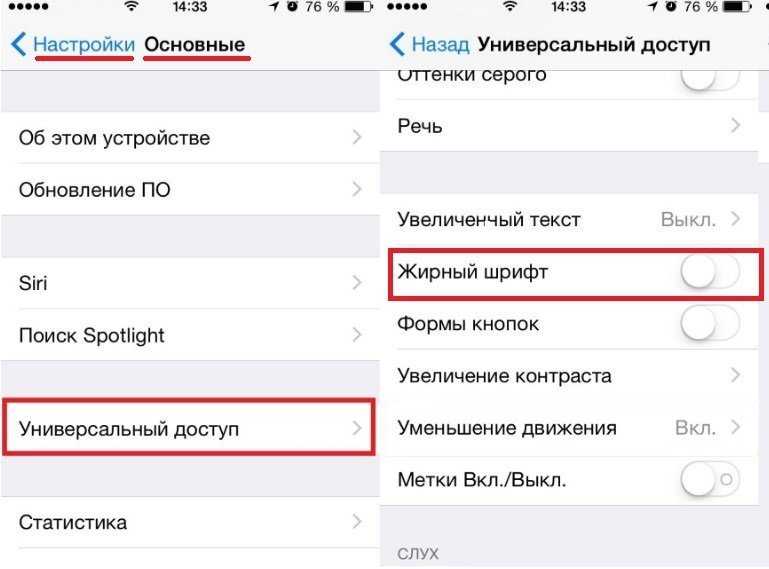Ремонт кнопки «Домой» на «Айфоне-5s в домашних условиях»
Вернуть смартфон в рабочее состояние реально и без посещения сервисного центра. Для этого ознакомьтесь с методами ниже, и выберите подходящий под ваш случай.
Калибровка кнопки «Домой»
Самая простая операция – провести калибровку. Так как это встроенная функция смартфона, устанавливать дополнительные приложения или разбирать телефон не нужно.
- Для начала зайдите в любое предустановленное приложение (например: Часы), зажмите «POWER» до появления слайдера выключения.
- Затем зажмите «Home», и ждите пока приложение не закроется (примерно 10 сек). Проверьте работоспособность.
Химический способ решение проблемы
Если кнопка Домой на Айфоне не работает из-за попавшей под неё грязи или жидкости, необходима чистка с применением химических средств. Обычно советуют наносить WD-40 или изопропиловый спирт на поверхность и несколько раз нажать, чтобы средство попало внутрь и вымыло засор. Такой метод при неаккуратном обращении нанесет больший вред устройству. Лучше применять такой вариант, когда модуль кнопки извлечен из телефона. Также лучше использовать при этом неактивные средства для сохранения пластиковых деталей и электронных плат.
Корректировка положения коннектора
Более ранние модели «IPhone» (с 30-ти пиновым разъемом зарядки) имеют некую особенность. С помощью комплектного USB-кабеля можно поправить коннектор кнопки. Для этого вставьте кабель в разъем, положите палец под штекер и легонько надавите вверх. Если после проделанных манипуляций проблема не исчезла, не давите сильнее. Лучше попробуйте другой способ.
Решение проблемы с помощью USB-кабеля
Также программные сбои решают, сбросив устройство к заводским настройкам. Если из-за неисправности смартфон невозможно разблокировать и провести процедуру сброса, то нам поможет компьютер и программа iTunes. Через неё просто сделать бэкап памяти, сброс к заводским настройкам и получить доступ к другим функциям устройства.
Программный метод решения проблемы
До сих пор не знаете что делать, если не работает кнопка хоум на Айфоне 5s? Воспользуйтесь программной реализацией. Это позволит вернуть на время устройству прежний функционал.
Перейдите по указанным пунктам меню: Настройки–Основные–Универсальный доступ–AssistiveTouch. Активируйте функцию AssistiveTouch, и вы увидите, что на экране появилась полупрозрачная иконка, дублирующая функции механических кнопок.
Замена кнопки «Домой» на «Айфоне-5s»
Самый серьезный и затратный способ – замена модуля кнопки на новый. Такая операция требует разборки передней панели гаджета. Имейте в виду, что продукция Apple славится своей инженерной сложностью. Установка некачественной детали даст нулевой результат, так как такой модуль и устройство общаются специальными проприетарными командами, из-за чего подделка будет работать неисправно.
Когда нужно обращаться за помощью в сервисный центр?
Как видно из обзора, пользоваться айфоном можно и без физических кнопок. Но это не всегда комфортно. Поэтому, если проблема не была связана с программным сбоем, визита в сервис не избежать. Это несложная поломка, и сотрудники центра быстро найдут причину и устранят ее
Важно и то, что обращение к квалифицированным специалистам дает гарантию, что после ремонта телефон будет полноценно функционировать
Чтобы избежать поломки, пользователям нужно помнить — многое зависит от того, насколько аккуратно они будут пользоваться смартфоном
Очень важно бережное обращение: следует защищать гаджет от грязи, попадания влаги, не ронять. И тогда iPhone будет долго служить владельцу
Но, если поломка произошла и ее сложно починить самостоятельно или нет уверенности в своих силах, лучше доверить ремонт телефона профессионалам.
Особенности ремонта
При выходе из строя кнопки «Домой», нужно учитывать особенности ремонта этого элемента. В случае проблем с программным обеспечением, достаточно будет откалибровать устройство.
В более сложных ситуациях, потребуется переустановить операционную систему на смартфоне. Также может понадобится ремонт или замена следующих элементов:
- шлейф;
- материнская плата;
- разъемы.
Нужно учитывать, что в этом случае потребуется больше времени для устранения проблем.

Замена шлейфа и платы
Для осуществления замены шлейфа или материнской платы собственноручно, потребуется выполнить следующие действия:
- подготовить присоску и пинцет;
- использовать для работы отвертку «звездочка»;
- отключить смартфон;
- извлечь сим-карту;
- устранить крепеж торцевой части;
- используя присоску, немного приподнять экран;
- снять модуль дисплея;
- открыть аппарат;
- выкрутить винты, которые находятся на пластине коннекторов;
- отсоединить имеющиеся шлейфы;
- удалить корпус;
- открутить винты, удерживающие кнопку «Домой»;
- убрать защитную пластину;
- убедиться, что шлейфы полностью отсоединены.
Если нужно произвести замену материнской платы, то все эти действия потребуется провести, исключая последние 2 этапа.
Важно учитывать, что определить проблему, лучше всего, в условиях профессиональной мастерской, поскольку самостоятельно провести диагностику без соответствующих знаний и устройств практически невозможно

Очистка и смазка механизма
Процесс очистки и смазки механизма поможет устранить неисправность, если причина – загрязнение. Оно происходит в процессе эксплуатации, особенно, когда отсутствуют чехлы или иные средства защиты корпуса смартфона.
Также, чистка нужна, когда кнопка «Домой» используется очень часто. Для смазки и очистки может быть использованы такие составы, как:
- спирт;
- WD-40.
WD-40 применяется в процессе осуществления ремонтных работ. Потребуется нанести средство на кнопку, нажать несколько раз, чтобы смазка как можно быстрее проникла в имеющийся зазор.
Для того, чтобы не появлялись жирные пятна, вещество рекомендуется использовать в небольшом количестве. Очистка производится так:
- на поверхность кнопки наносится немного спирта (на ватном диске);
- кнопка зажимается;
- потребуется подождать 2-3 минуты.
После того, как спирт полностью испарится, работоспособность кнопки возвращается, дополнительно удается избавиться от скрипов и потрескиваний во время эксплуатации.

Замена кнопки Home
Замена поврежденной клавиши осуществляется в том случае, когда ремонт не имеет смысла – имеются повреждения на элементе или дефекты на поверхности, имело место воздействие воды.
Восстановление работоспособности произвести можно, но некоторые функции будут, с большой вероятностью, утеряны. Пользователь не сможет использовать сканер отпечатка пальцев или произвести обновление ОС.
Можно ли заменить в iPhone 7 Touch ID и кнопку Домой?
Сейчас заменить кнопку можно, но отпечаток работать не будет! Каждый сенсор Touch id уникален для конкретного телефона. Для обеспечения безопасности Apple привязали эту деталь к процессору смартфона. Можно поменять кнопку Home вместе с платой, но стоить это будет примерно 70% от цены Б/У аппарата, поэтому чаще всего это плохой вариант.
Прошить, взломать Touch ID нельзя . Раньше никто их особо не менял, потому что кнопки были ну очень плохи. Первые версии Home были механические, работали по Bluetooth или надо было припаивать дополнительные контакты к плате. Эти варианты были неудобны тем, что кнопка криво-косо нажималась, сильно кушала батарейку, глючили Bluetooth наушники при работе с ней.
Относительно недавно китайцы придумали почти полноценный вариант — сенсорная клавиша Домой. Она отличается от оригинальной тем, что она работает не на нажатие (давление пальца), а на касание, поэтому к ней нужно будет немного привыкнуть. Поддерживается обычное нажатие для возврата к рабочему столу, двойное нажатие для многозадачности, а так же долгое нажатие для вызова Siri. Отпечаток пальца не работает. Решение, мне кажется, достойно внимания. Такую кнопку можно поставить в нашем сервисе.
Заедает кнопка «Домой» в iPhone — отключите настройки быстрого доступа
Не секрет, что в iPhone имеется специальный раздел Универсальный доступ для людей с ограниченными возможностями. Доступ к функционалу можно получить при тройном нажатии кнопки «Домой». Это позволяет создать шорткат (например, активировать Гид-доступ или Лупу) без необходимости каждый раз переходить в «Настройки». Хотя данный метод экономит немного времени, кнопка «Домой» может стать менее отзывчивой. Если при работе с кнопкой «Домой» задействовано тройное нажатие, то после первого нажатия iPhone подождет некоторое время, чтобы определить, собираетесь ли вы сделать следующее. Это приводит к существенной задержке при нажатии кнопки.
Чтобы отключить функцию, откройте «Настройки» -> «Основные» -> «Универсальный доступ» -> «Сочетание клавиш» и снимите все галочки.
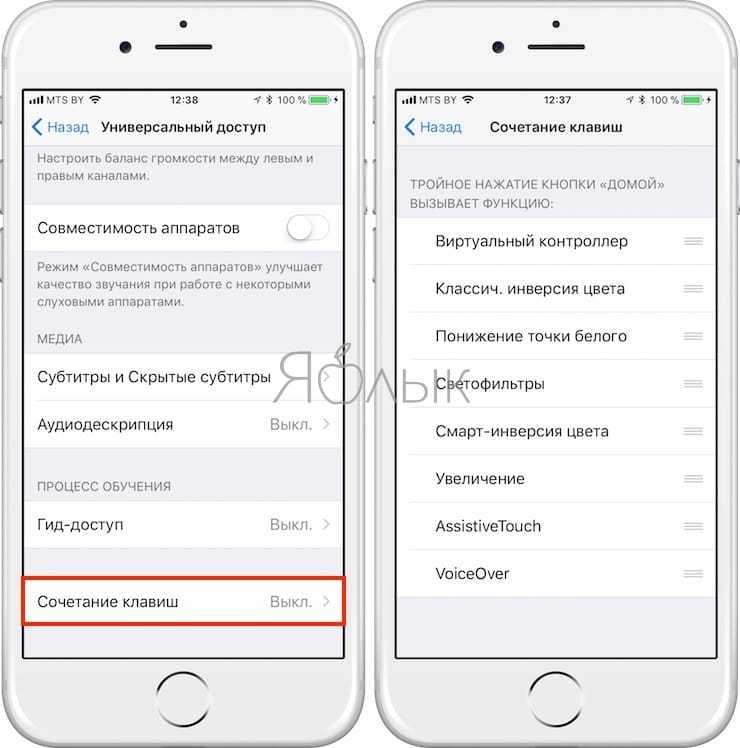
ПО ТЕМЕ: «Заметки» в iOS 11: 10 нововведений, о которых вы могли не знать.
Не работает кнопка блокировки iPhone
Кнопка питания выполняет несколько функций: блокировку и разблокировку, а также выключение и включение устройства. Тем не менее, столь важную клавишу можно заменить, и поможет в этом системная виртуальная кнопка AssistiveTouch.
Для ее активации необходимо перейти по пути Настройки → Основные → Универсальный доступ → AssistiveTouch, после чего сдвинуть соответствующий переключатель.
После вышеописанных действий на экране появится виртуальная кнопка, однако ее еще нельзя использовать как замену клавиши блокировки. Чтобы настроить необходимые функции, необходимо открыть пункт «Меню верхнего уровня». После этого нужно добавить новый значок или отредактировать нажатием один из существующих, выбрав среди предложенных вариантов функцию «Заблокировать экран». Если все прошло успешно, в меню AssistiveTouch появится пункт «Блокировка экрана». Для перезагрузки устройства можно также использовать AssistiveTouch.
Чтобы выключить гаджет, необходимо перейти по пути Настройки → Основные → Выключить. Для включения выключенного таким образом смартфона или планшета необходимо подсоединить гаджет к источнику питания.
Дополнительные настройки для виртуальной кнопки
Технология Assistive Touch предусматривает большое количество установок и может использоваться для имитации разных действий. Чтобы получить доступ к этим возможностям, перейдите в «Настройки», кликните по вкладке «Основные», далее «Универсальный доступ» и выберите пункт Assistive Touch.
Настройка действий
Это отдельный пункт, в котором можно для каждого касания настроить свои определенные действия. Всего предусмотрено 4 варианта касаний:
- Одиночное – один раз нажали и получили результат;
- Двойное – необходимо быстро кликнуть 2 раза по виртуальной кнопке;
- Долгое нажатие – нажимаете и держите палец на кнопке, пока не появится результат ваших действий;
- 3D-Touch – усиленное нажатие для вызова действия, связанного с 3D-Touch.
Для каждого из перечисленных касаний можете назначать свои определенные операции, которые будут осуществляться. Например, можно одним кликом вызывать меню, запускать определенное приложение, осуществлять покупки в Apple Pay, перезапускать устройство и многое другое.
Также для долгого нажатия можно задавать свою длительность. По умолчанию этот параметр равен 0,75 секунды. У двойного нажатия есть параметр ожидания, который тоже настраивается по времени и по умолчанию составляет 0,30 секунд. Оба параметра, несмотря на то, что имеют свои настройки по времени, деактивированы.
Еще один важный пункт настройки – это меню верхнего уровня. Это именно тот список иконок, который появляется при одиночном нажатии на виртуальную клавишу. По умолчанию в iOS 12 здесь расположено 6 значков, однако их количество можно увеличить до 8, в результате чего они будут располагаться в виде квадрата. Уменьшить же можно вплоть до 1 значка. Если вы случайно настроили значки не так, как вам хотелось, достаточно нажать кнопку «Сбросить», и на экране появится стартовый набор из 6 иконок.
Здесь же вы сможете настроить и внешний вид кнопки, а точнее, ее контрастность. В пункте «Непрозрачность в покое» можно выбрать, на сколько процентов будет непрозрачной кнопка в состоянии покоя. По умолчанию данный параметр составляет 40%.
Как выключить питание и выполнить жесткий перезапуск
Кнопка «Домой» была центральной для многих функций, включая выключение iPhone или принудительный перезапуск, когда iPhone завис. Чтобы выключить или принудительно перезагрузить iPhone X и новее, вам нужно будет выполнить новые жесты, которые включают комбинацию боковых кнопок и кнопок увеличения громкости. Чтобы выключить iPhone, одновременно нажмите и удерживайте боковую кнопку и любую кнопку регулировки громкости, пока не появится слайдер «Сдвинуть до выключения». Перетащите верхний ползунок вправо.
Если ваш iPhone не отвечает по какой-либо причине, вы также можете выполнить принудительный перезапуск. Для этого нажмите и отпустите кнопку увеличения громкости, нажмите и отпустите кнопку уменьшения громкости, а затем нажмите и удерживайте боковую кнопку. Отпускайте боковую кнопку только тогда, когда на экране появляется логотип Apple. Сделать это:
-
Удерживайте боковую кнопку и кнопку увеличения или уменьшения громкости до тех пор, пока не появится возможность выключить питание.
- С помощью Сдвиньте, чтобы выключить переключить, смахните вправо.
Вы также можете выключить iPhone в разделе «Общие» приложения «Настройки».
-
Открыть Настройки приложение.
-
Выбирать Общий,
-
Прокрутите до конца и коснитесь Неисправность.
- Сдвинуть к значок питания вправо, чтобы выключить питание.
Вы можете выполнить жесткий перезапуск, который иногда называют принудительным выключением, на вашем iPhone X или более новой модели. Чтобы выполнить жесткий перезапуск:
-
Быстро нажмите и отпустите кнопку увеличения громкости, а затем кнопку уменьшения громкости.
- Теперь нажмите и удерживайте боковую кнопку, пока устройство не выключится и не появится логотип Apple.
- Ваш iPhone автоматически перезагрузится.
Стоит отметить, что при выполнении аппаратного перезапуска iPhone X требуется несколько секунд, чтобы выключиться, когда вы удерживаете боковую кнопку. Так что не сдавайся! Сначала я думал, что это не работает, но мне просто нужно было удерживать боковую кнопку в течение более длительного периода времени.
Вернуться наверх
Айфон 5se не работает кнопка домой
Сообщение отредактировал KUKUndrik — 10.05.15, 17:46
Если говорить о причинах, почему не работает кнопка Home в iOS-девайсах или работает с некоторым отставанием (залипает), выделить можно 2 причины:
- Программные сбои;
- Механические повреждения (загрязнение механизма и контактной площадки).
Первая категория причин «лечится» достаточно просто, в подавляющем большинстве случаев помогает калибровка кнопки Home на iPhone и iPad всего модельного ряда, будь то iPhone 5, 5c , 5s или любой другой.
С механическими проблемами справиться гораздо сложнее , но все равно реанимировать кнопку Home можно своими руками.
Сообщение отредактировал KUKUndrik — 10.05.15, 17:45
Предположим что в вашем iPhone кнопка Home заедает, иногда залипает, иногда нужно несколько раз нажать на этот орган управления, чтобы аппарат отреагировал. Какими методами можно восстановить рабочее состояние кнопки «Домой»?
- Калибровка кнопки Home;
- Корректировка положения коннектора;
- Чистка контактной площадки и смазка механизма;
- Замещение кнопки на программном уровне.
- Рассмотрим каждый из указанных способов более подробно.
Сообщение отредактировал KUKUndrik — 10.05.15, 17:45
Для того, чтобы основной механический орган управления в iOS-девайсе стал послушно отзываться на каждое нажатие, выполните следующие действия:
- Запустите на iPhone любое нативное (стоковое) приложение входящее в состав iOS. Это может быть погода, календарь, акции или любое другое;
- Нажмите и удерживайте кнопку Power до появления на экране слайдера выключения устройства. Отпустите Power;
- Нажмите и удерживайте Home пока слайдер выключения не исчезнет.
Сообщение отредактировал KUKUndrik — 10.05.15, 17:46
Владельцы iPhone 4 и 4S могут столкнуться с проблемой, когда кнопка Home полностью перестает реагировать на нажатия. Не спешите менять кнопку. Исправить ситуацию поможет нестандартный трюк с 30-пиновым штатным коннектором:
- Подключите к iPhone штатный USB-кабель;
- Положите палец под штекер вставленный в разъем;
- Аккуратно надавите на штекер в направлении «Снизу-Вверх» и нажмите на кнопку Home. Если кнопка на начала работать, ни в коем случае не давите сильнее, это не поможет, но может привести к механической поломке разъема. Усилие должно быть небольшим и этого достаточно.
Сообщение отредактировал KUKUndrik — 10.05.15, 17:46
В сети Интернет можно встретить метод борьбы с неработающей кнопкой Home при помощи смазочных и чистящих средств, таких как спирт и WD-40 (оно же «вэдэшка»).В быту «вэдэшкой» смазывают двери, механизмы транспортных средств, замки и многое другое. Как ни странно, но средство может помочь и в ремонте кнопки Home, для этого:
- Нанесите немного средства на кнопку Home;
- Несколько раз, последовательно нажмите на кнопку (может потребоваться до 15 нажатий) пока средство не проникнет в зазор между кнопкой и защитным стеклом iPhone.
Для того , чтобы прочистить контактную площадку и зазор между кнопкой и стеклом, можно воспользоваться обычным спиртом, для этого:
- Нанесите немного спирта на поверхность кнопки в область зазора по всему периметру;
- Несколько раз нажмите на Home (до 10 раз);
- Подождите пока спирт не испарится, обычно это занимает не более 2 минут, и можете проверять.
В подавляющем большинстве случаев описанные выше действия помогут вернуть к жизни неисправную кнопку Home, но если ваш аппарат или отдельно его кнопка повреждены механически (видны следы повреждений, нет хода кнопки), решить проблему смазкой, чисткой и калибровкой кнопки не удастся. Но и в таком случае выход есть, их 2:
- Ремонт или полная замена кнопки в сервисном центре;
- Назначение жестам функций кнопки Home.
Сообщение отредактировал KUKUndrik — 10.05.15, 17:46
Если в вашем аппарате кнопка Home повреждена и своими руками не удается решить проблему, можно обратиться в сервисный центр, ребята отремонтируют или заменят кнопку, но обойдется это около $30-$70 и 2-3 дня . Но и это не обязательно, в iOS есть замечательная функция — Assistive Touch , которая позволяет на программном уровне заменить Home, точнее назначить ее функции простому тапу по экрану iPhone или iPad.
Для активации Assistive Touch идем в настройки:
- Настройки -> Основные -> Универсальный доступ -> AssistiveTouch и включите выключатель;
- На дисплее появится полупрозрачная иконка, тап по которой открывает функциональное меню, позволяющее управлять iPhone или iPad без использования механических органов управления кнопок Power и Home, регулятора громкости, нажмите на него.
Источник
Ремонт кнопки «Домой» на «Айфоне-5s в домашних условиях»
Вернуть смартфон в рабочее состояние реально и без посещения сервисного центра. Для этого ознакомьтесь с методами ниже, и выберите подходящий под ваш случай.
Калибровка кнопки «Домой»
Самая простая операция – провести калибровку. Так как это встроенная функция смартфона, устанавливать дополнительные приложения или разбирать телефон не нужно.
- Для начала зайдите в любое предустановленное приложение (например: Часы), зажмите «POWER» до появления слайдера выключения.
- Затем зажмите «Home», и ждите пока приложение не закроется (примерно 10 сек). Проверьте работоспособность.
Химический способ решение проблемы
Если кнопка Домой на Айфоне не работает из-за попавшей под неё грязи или жидкости, необходима чистка с применением химических средств. Обычно советуют наносить WD-40 или изопропиловый спирт на поверхность и несколько раз нажать, чтобы средство попало внутрь и вымыло засор. Такой метод при неаккуратном обращении нанесет больший вред устройству. Лучше применять такой вариант, когда модуль кнопки извлечен из телефона. Также лучше использовать при этом неактивные средства для сохранения пластиковых деталей и электронных плат.
Корректировка положения коннектора
Более ранние модели «IPhone» (с 30-ти пиновым разъемом зарядки) имеют некую особенность. С помощью комплектного USB-кабеля можно поправить коннектор кнопки. Для этого вставьте кабель в разъем, положите палец под штекер и легонько надавите вверх. Если после проделанных манипуляций проблема не исчезла, не давите сильнее. Лучше попробуйте другой способ.
Решение проблемы с помощью USB-кабеля
Также программные сбои решают, сбросив устройство к заводским настройкам. Если из-за неисправности смартфон невозможно разблокировать и провести процедуру сброса, то нам поможет компьютер и программа iTunes. Через неё просто сделать бэкап памяти, сброс к заводским настройкам и получить доступ к другим функциям устройства.
Программный метод решения проблемы
До сих пор не знаете что делать, если не работает кнопка хоум на Айфоне 5s? Воспользуйтесь программной реализацией. Это позволит вернуть на время устройству прежний функционал.
Перейдите по указанным пунктам меню: Настройки–Основные–Универсальный доступ–AssistiveTouch. Активируйте функцию AssistiveTouch, и вы увидите, что на экране появилась полупрозрачная иконка, дублирующая функции механических кнопок.
Замена кнопки «Домой» на «Айфоне-5s»
Самый серьезный и затратный способ – замена модуля кнопки на новый. Такая операция требует разборки передней панели гаджета. Имейте в виду, что продукция Apple славится своей инженерной сложностью. Установка некачественной детали даст нулевой результат, так как такой модуль и устройство общаются специальными проприетарными командами, из-за чего подделка будет работать неисправно.
Самостоятельно
Возможно, клавиша перестала работать из-за соприкосновения с пылью. Также жирные руки также могут быть причиной поломки. Нанесите небольшое количество аэрозоля WD-40 на клавишу, прикоснитесь к ней несколько раз. Но используйте химическое средство в небольших количествах и не допускайте попадания аэрозоля на экран.
Во многих ситуациях, решением проблемы с кнопкой “Home” становится стандартная калибровка. Сделайте следующее, если на iPhone 7 Plus не работает кнопка Home:
- Включите любое приложение, зажмите “Power” и ожидайте команду “Выключить”.
- Держите “Home” зажатой 10 секунд, чтобы приложение завершило работу. После этого запустится калибровка.
Для включения функции AssistiveTouch зайдите в настройки, а затем откройте “Универсальный доступ”. Пункт “Взаимодействие”, затем запустите тумблер “AssistiveTouch”.
Не работает кнопка home iphone 6s после замены батареи
Сообщение отредактировал KUKUndrik — 10.05.15, 17:46
Если говорить о причинах, почему не работает кнопка Home в iOS-девайсах или работает с некоторым отставанием (залипает), выделить можно 2 причины:
- Программные сбои;
- Механические повреждения (загрязнение механизма и контактной площадки).
Первая категория причин «лечится» достаточно просто, в подавляющем большинстве случаев помогает калибровка кнопки Home на iPhone и iPad всего модельного ряда, будь то iPhone 5, 5c , 5s или любой другой.
С механическими проблемами справиться гораздо сложнее , но все равно реанимировать кнопку Home можно своими руками.
Сообщение отредактировал KUKUndrik — 10.05.15, 17:45
Предположим что в вашем iPhone кнопка Home заедает, иногда залипает, иногда нужно несколько раз нажать на этот орган управления, чтобы аппарат отреагировал. Какими методами можно восстановить рабочее состояние кнопки «Домой»?
- Калибровка кнопки Home;
- Корректировка положения коннектора;
- Чистка контактной площадки и смазка механизма;
- Замещение кнопки на программном уровне.
- Рассмотрим каждый из указанных способов более подробно.
Сообщение отредактировал KUKUndrik — 10.05.15, 17:45
Для того, чтобы основной механический орган управления в iOS-девайсе стал послушно отзываться на каждое нажатие, выполните следующие действия:
- Запустите на iPhone любое нативное (стоковое) приложение входящее в состав iOS. Это может быть погода, календарь, акции или любое другое;
- Нажмите и удерживайте кнопку Power до появления на экране слайдера выключения устройства. Отпустите Power;
- Нажмите и удерживайте Home пока слайдер выключения не исчезнет.
Сообщение отредактировал KUKUndrik — 10.05.15, 17:46
Владельцы iPhone 4 и 4S могут столкнуться с проблемой, когда кнопка Home полностью перестает реагировать на нажатия. Не спешите менять кнопку. Исправить ситуацию поможет нестандартный трюк с 30-пиновым штатным коннектором:
- Подключите к iPhone штатный USB-кабель;
- Положите палец под штекер вставленный в разъем;
- Аккуратно надавите на штекер в направлении «Снизу-Вверх» и нажмите на кнопку Home. Если кнопка на начала работать, ни в коем случае не давите сильнее, это не поможет, но может привести к механической поломке разъема. Усилие должно быть небольшим и этого достаточно.
Сообщение отредактировал KUKUndrik — 10.05.15, 17:46
В сети Интернет можно встретить метод борьбы с неработающей кнопкой Home при помощи смазочных и чистящих средств, таких как спирт и WD-40 (оно же «вэдэшка»).В быту «вэдэшкой» смазывают двери, механизмы транспортных средств, замки и многое другое. Как ни странно, но средство может помочь и в ремонте кнопки Home, для этого:
- Нанесите немного средства на кнопку Home;
- Несколько раз, последовательно нажмите на кнопку (может потребоваться до 15 нажатий) пока средство не проникнет в зазор между кнопкой и защитным стеклом iPhone.
Для того , чтобы прочистить контактную площадку и зазор между кнопкой и стеклом, можно воспользоваться обычным спиртом, для этого:
- Нанесите немного спирта на поверхность кнопки в область зазора по всему периметру;
- Несколько раз нажмите на Home (до 10 раз);
- Подождите пока спирт не испарится, обычно это занимает не более 2 минут, и можете проверять.
В подавляющем большинстве случаев описанные выше действия помогут вернуть к жизни неисправную кнопку Home, но если ваш аппарат или отдельно его кнопка повреждены механически (видны следы повреждений, нет хода кнопки), решить проблему смазкой, чисткой и калибровкой кнопки не удастся. Но и в таком случае выход есть, их 2:
- Ремонт или полная замена кнопки в сервисном центре;
- Назначение жестам функций кнопки Home.
Сообщение отредактировал KUKUndrik — 10.05.15, 17:46
Если в вашем аппарате кнопка Home повреждена и своими руками не удается решить проблему, можно обратиться в сервисный центр, ребята отремонтируют или заменят кнопку, но обойдется это около $30-$70 и 2-3 дня . Но и это не обязательно, в iOS есть замечательная функция — Assistive Touch , которая позволяет на программном уровне заменить Home, точнее назначить ее функции простому тапу по экрану iPhone или iPad.
Для активации Assistive Touch идем в настройки:
- Настройки -> Основные -> Универсальный доступ -> AssistiveTouch и включите выключатель;
- На дисплее появится полупрозрачная иконка, тап по которой открывает функциональное меню, позволяющее управлять iPhone или iPad без использования механических органов управления кнопок Power и Home, регулятора громкости, нажмите на него.
Источник
Как управлять интерфейсом iPhone X без кнопки Home
Чтобы уместить в корпусе iPhone X экран такой диагонали (5,8 дюйма), Apple пришлось пожертвовать кнопкой Home, являвшейся отличительной чертой всех устройств под управлением iOS. Помимо чисто представительской функции, клавиша выполняла широкий спектр задач, начиная от активации и заканчивая вызовом меню многозадачности. Как пользоваться смартфоном без основного элемента управления — в материале AppleInsider.ru.
Пробуждение
Пробуждение iPhone актуальных поколений происходит тремя путями: нажатием на клавишу питания, нажатием на клавишу Home и поднятием устройства со стола при условии активации соответствующего режима. Поскольку iPhone X оказался лишен одной из заветных кнопок, вывести его из состояния сна можно одинарным прикосновением к экрану.
Выход на главный экран
Помимо описанных выше функций, исполняемых клавишей Home, она также возвращала пользователя на рабочий стол, сворачивая активное приложение. На iPhone X это работает еще проще. Для того чтобы выйти из запущенной программы, владельцам «десятки» понадобится провести пальцем от нижнего края экрана к верхнему. Этим жестом на iPhone и iPad с кнопкой Home вызывается Центр управления.
Разблокировка
Поскольку при проектировании iPhone X дизайнерам Apple пришлось пренебречь клавишей Home со встроенным Touch ID, разблокировку смартфона осуществляет исключительно сканер Face ID. Для того чтобы идентификация прошла успешно, необходимо активировать iPhone X, после чего позволить системе считать ваше лицо. Основным условием для успешной разблокировки являются открытые глаза.
Вызов меню многозадачности
Вызов всех открытых ранее приложений осуществляется примерно так же, как и выход из уже запущенных. Достаточно, удерживая палец в нижней части экрана, провести им по направлению вверх. По словам Фила Шиллера, рассказывающего о данной особенности смартфона, вам она в силу своей простоты и логичности непременно понравится даже больше двойного нажатия на кнопку Home.
Вызов Apple Pay и Siri
На iPhone X, как и прежде, Siri можно вызвать голосовой командой «Привет, Siri» или, если режим постоянной активности ассистента отключен, — удерживанием клавиши питания сбоку. Как только вы совершите данное действие, смартфон мгновенно отсканирует ваше лицо и вызовет помощника. В случае, если вы предпочтете не использовать Face ID, вам будет предложено ввести установленный ранее пароль. Для того чтобы вызвать список платежных карт, необходимо дважды нажать на клавишу питания.
Как быть, если перестала работать кнопка «Домой»
В зависимости от того, почему не работает кнопка «Домой» на iPhone различных моделей: 5s, iPhone 6s, iPhone 7 Plus, SE и других, можно предложить несколько способов решения:
Регулировка сенсорного датчика. Как выполнить калибровку при неисправности клавиши: откройте какое-нибудь системное приложение, например, «Калькулятор», нажмите кнопку выключения смартфона и держите, пока не появится соответствующее предложение, а затем кликните «Домой» и дождитесь закрытия ПО. После этого всё должно заработать нормально, если произошёл временный сбой.
Химический способ решения проблемы. Подойдёт для случаев, когда кнопка Home на iPhone 7 (и других моделях) плохо работает, заедает или не нажимается, тем более если есть ощущение, что нечто внутри этому препятствует. Аккуратно оберните корпус телефона пищевой пленкой, чтобы снаружи осталась только клавиша «Домой». Брызнете на неё спреем WD-40 и нажмите несколько раз. После этого попавшая внутрь грязь или крошки должны устраниться
Вместо указанного средства можно использовать диметилкарбинол, но распылять нужно с большой осторожностью, защитив предварительно экран. Если пульверизатор дает слишком крупные капли, лучше намочить жидкостью ватный диск и приложить на несколько секунд к кнопке
Перезагрузка iPhone. Иногда Home зависает по вине ОС, и её стоит перезапустить. Если у вас iPhone ранней модели (до 6), то нажмите одновременно клавишу выключения и «Домой», чтоб инициировать перезагрузку. Начиная с модификаций 7 и 7 Plus предусмотрен другой механизм: давите на кнопки выключения и Volume -. Рестарт iPhone 8 и выше активируется короткими последовательными воздействиями на Volume +, Volume – и Power.
Перепрошивка устройства. Поможет владельцам iPhone 7 и ещё более новых версий, где «Домой» представлена только в виртуальном виде. Читайте статью о настройке виртуальной кнопки на iPhone. Для начала всю информацию нужно сбросить на iCloud, войдя в «Настройки» и выбрав опцию «Создать резервную копию». Затем подключите телефон к ноутбуку или ПК с помощью кабеля, нажмите одновременно Volume – и Power. Теперь отпустите последнюю, удерживая первую, пока ПК не распознает соединение с телефоном. Зайдите в приложение iTunes и выберите «Восстановление iPhone». Дождитесь уведомления об окончании процесса, а до тех пор не отсоединяйте кабель и не отключайте компьютер.
Программное дублирование кнопки. Если сломалась физическая кнопка, то смартфон придётся нести в сервисный центр. Однако её можно временно заменить виртуальной. Для этого нужно перейти в Settings — General Settings –Accessibillity и активировать ползунком AssistiveTouch. Под ней будет опция выбора Top-Level Menu – там вы сможете указать не только Home, но и другие нужные функции.
Теперь вы знаете, что делать в случае выхода кнопки Home из строя. Если вы заметили, что она перестаёт отвечать на запросы после запуска определённой программы – удалите ПО без всякого сожаления, чтобы не столкнуться с более серьёзными проблемами.